Con Astroselling puedes mantener todos tus productos siempre actualizados en todos tus canales de venta.
Te permite sincronizar y publicar tus productos de Tiendanube en otros canales de venta, como Mercado Libre, Facebook y más.
No solamente puedes publicar tus productos de Tiendanube en otros canales, sino que también los puedes importar a Tiendanube si es que ya los tenías cargados en Mercado Libre, por ejemplo. Incluso, si ya tenías cargados tus productos en ambas plataformas, podrías sincronizarlos para centralizar el stock y el precio.
Además, Astroselling te da la posibilidad de centralizar la gestión de consultas y ventas de todos tus canales de venta desde su panel.
Warning
Puedes probar la aplicación de forma gratuita por 7 días. Luego, debés suscribirte a uno de sus planes pagos.
En este tutorial, damos información sobre cómo instalar la aplicación y sobre su funcionamiento.
Integrar Astroselling con la tienda
1. Ingresar a la página de Astroselling - Tiendanube Aplicaciones y hacer clic en "Instalar aplicación".

2. Leer los permisos de la aplicación y seleccionar "Aceptar y empezar a usar".

3. Completar el formulario con tus datos (nombre, email, teléfono y contraseña) y hacer clic en "Crear cuenta". Si ya tenías una cuenta creada, puedes hacer clic en "Iniciar sesión".
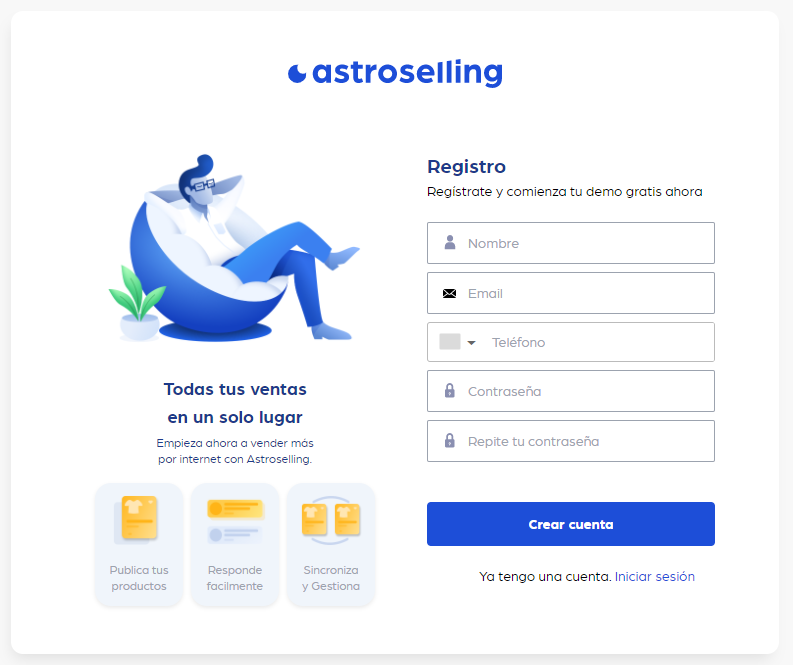
4. Elegir los otros canales de venta que vas a querer vincular (por ejemplo, Mercado Libre).
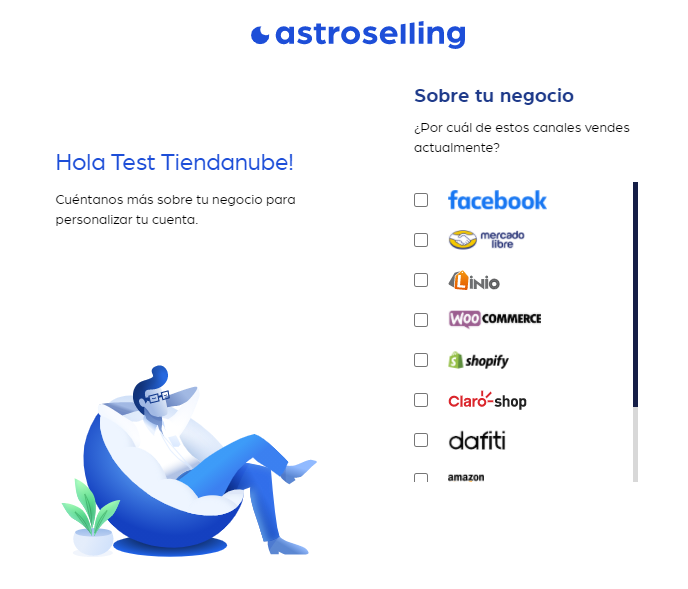
5. Dentro del 🌐 panel de Astroselling, ingresar a "Canales de Venta" y luego a "Conectar Canales".
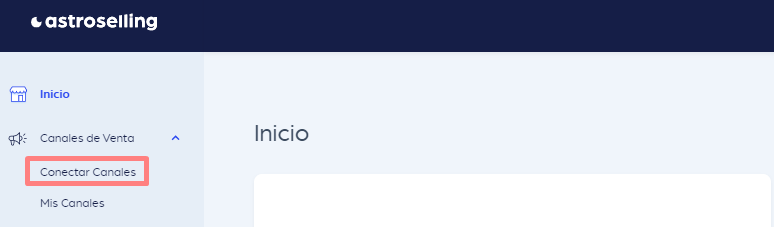
6. Seleccionar Tiendanube.
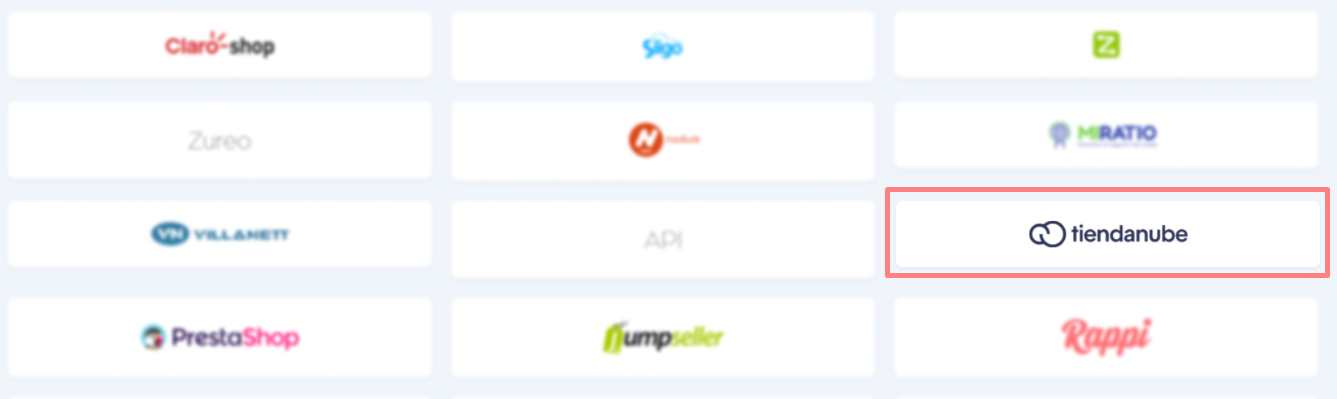
7. Por último, ingresar a tu cuenta de Tiendanube.
¡Listo!
Tu Tiendanube ya va a estar vinculada con Astroselling.
¿Cómo funciona la sincronización?
Astroselling mantiene sincronizados los precios y el stock de tus productos de Tiendanube con otros canales de ventas.
También puedes elegir sincronizar únicamente stock o precio e incluso mantener sincronizado el precio, pero con un recargo adicional en un canal. Por ejemplo, que el precio dentro de Mercado Libre tenga un 10% adicional comparado con Tiendanube.
¿Cómo importar las publicaciones de Mercado Libre a Tiendanube?
¿Cómo importar las publicaciones de Mercado Libre a Tiendanube?
1. Vincular tu cuenta de Mercado Libre dentro del panel de Astroselling, ingresando a "Canales de Venta" y luego a "Conectar Canales".
2. Ingresar a "Productos" y luego a "Panel de Productos". Una vez dentro, haz clic en la flecha al lado de tu cuenta de Mercado Libre.
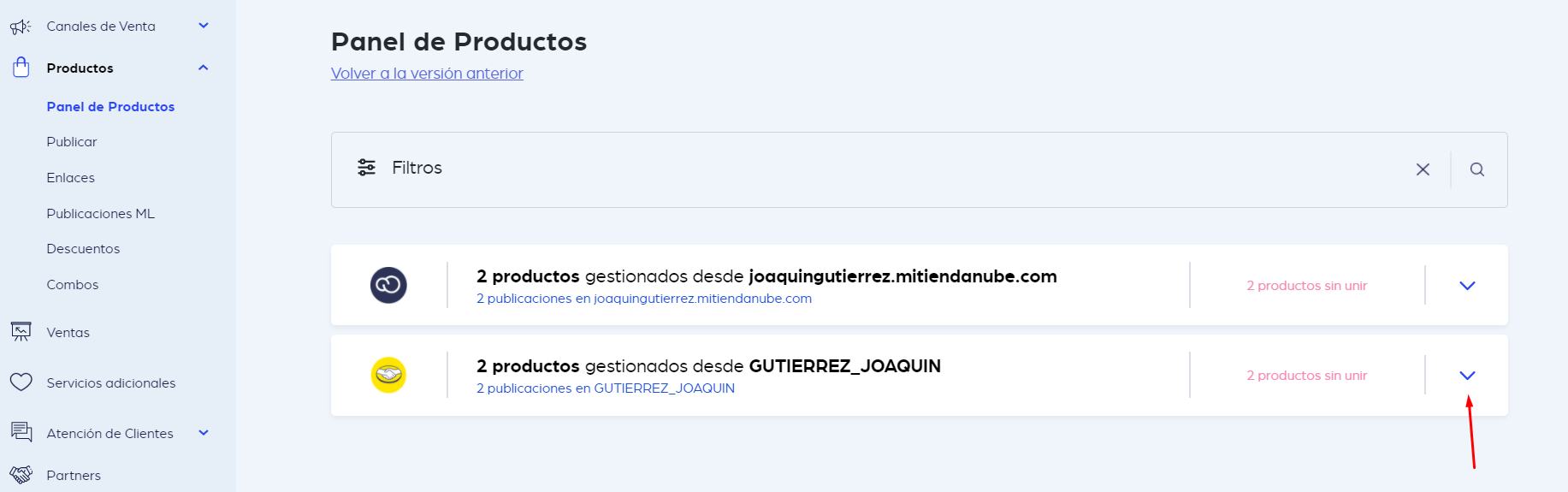
3. Seleccionar los productos que quieres importar a tu Tiendanube. Puedes seleccionar todo el catálogo de productos marcando la casilla superior.
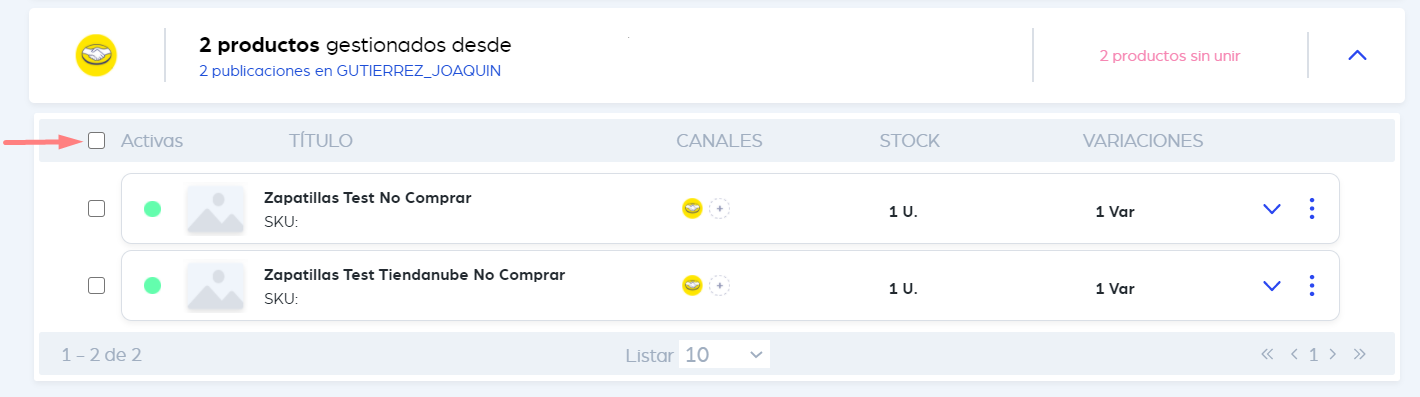
4. Seleccionar "Publicar en otro canal".
5. Una vez dentro del publicador, hacer clic en "Publicar en" y seleccionar tu Tiendanube.
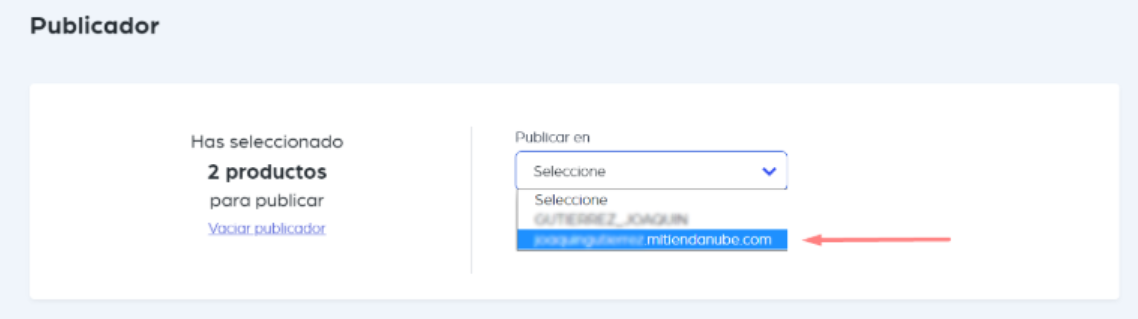
6. Hacer clic en "Mostrar más configuraciones" para elegir cómo va a ser la sincronización de tus productos.
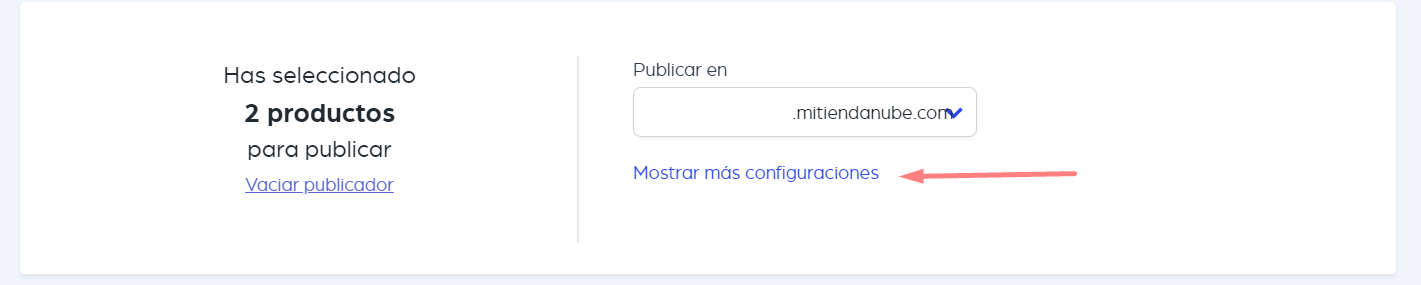

En esa pantalla, puedes elegir si sincronizar el stock, el precio o ambos. También puedes agregar un porcentaje sobre el precio que va a cargarse en Mercado Libre, con la opción de "Markup".
7. En el caso de ser necesario, completar la información faltante (SKU, Descripción, etc.). Es obligatorio tener cargado el SKU porque es el dato que va a utilizar Astroselling para mantener activa la sincronización.
8. Para finalizar la publicación, hacer clic en "Publicar todos".
Así, tus productos ya van a estar publicados y sincronizados con Mercado Libre. Para verificar la correcta sincronización, ingresa a "Productos" y luego a "Enlaces".
¿Cómo publicar los productos de Tiendanube en Mercado Libre?
¿Cómo publicar los productos de Tiendanube en Mercado Libre?
1. Vincular tu cuenta de Mercado Libre dentro del panel de Astroselling, ingresando a "Canales de Venta" y luego a "Conectar Canales".
2. Ingresar a "Productos" y luego a "Panel de Productos". Luego, haz clic en la flecha al lado de tu cuenta de Tiendanube.
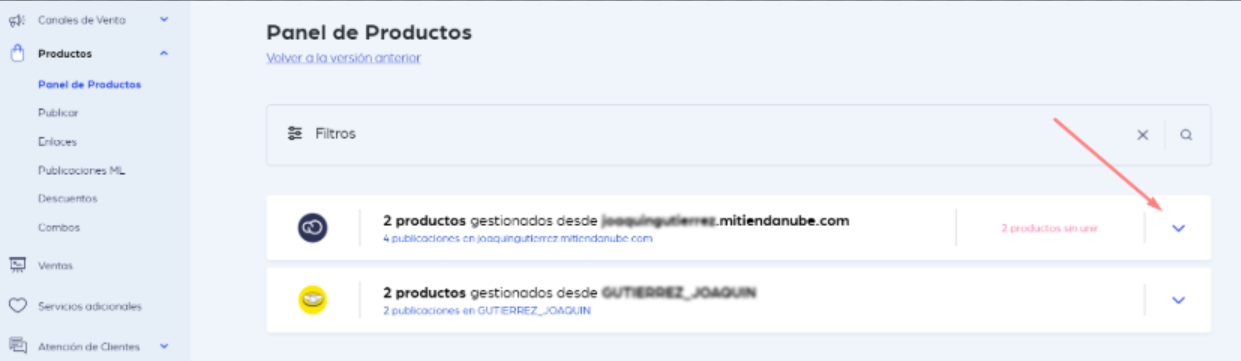
3. Seleccionar los productos que quieres publicar en Mercado Libre. Puedes seleccionar todo el catálogo de productos marcando la casilla superior.
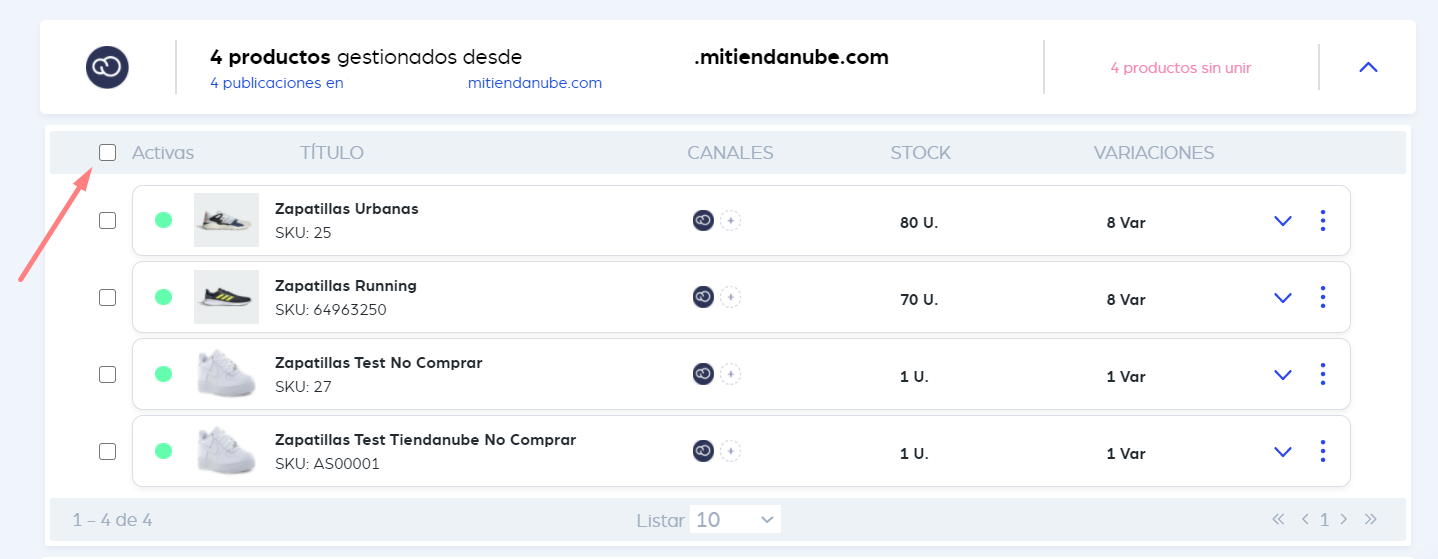
4. Hacer clic en el botón "Publicar en otro canal".
5. Una vez dentro del publicador, haz clic en "Publicar en", selecciona tu cuenta de Mercado Libre y el tipo de publicación (Clásica o Premium).
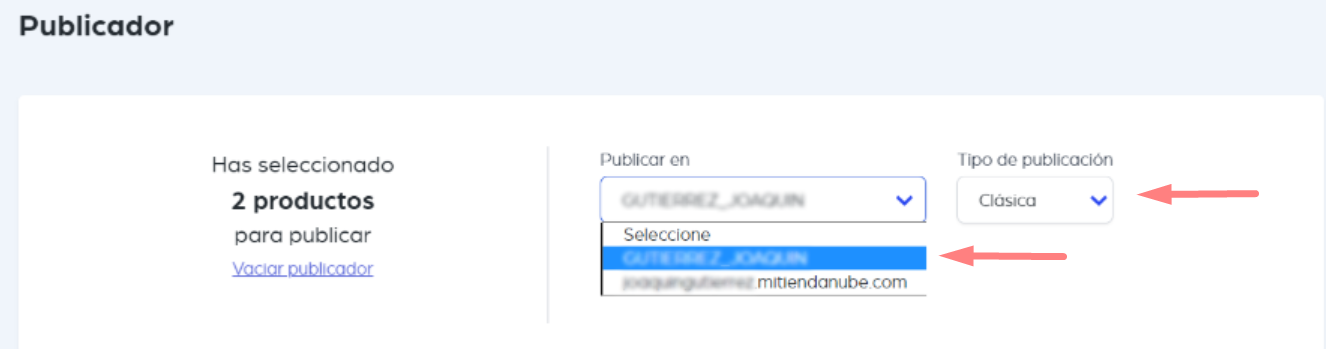
6. Hacer clic en "Mostrar más configuraciones" para poder elegir cómo va a ser la sincronización de tus productos.
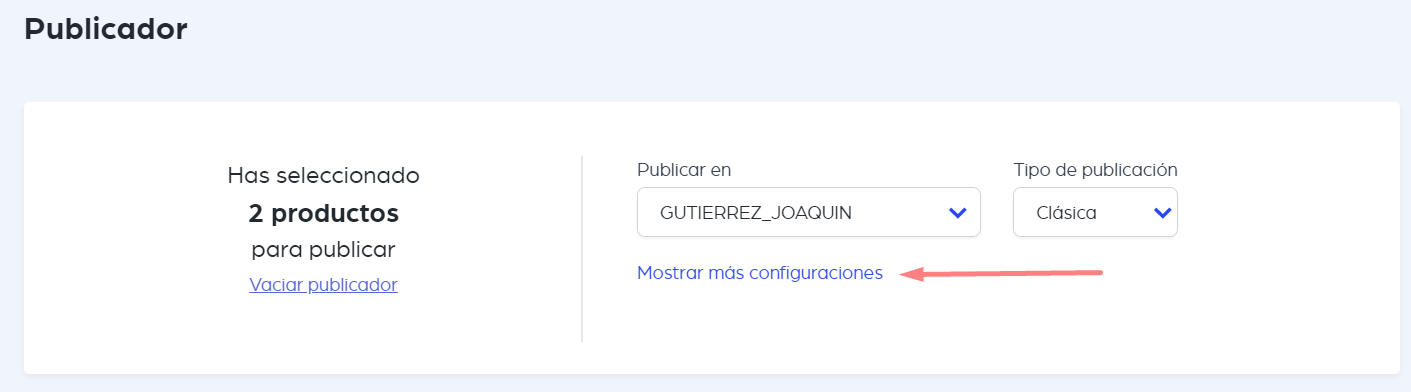
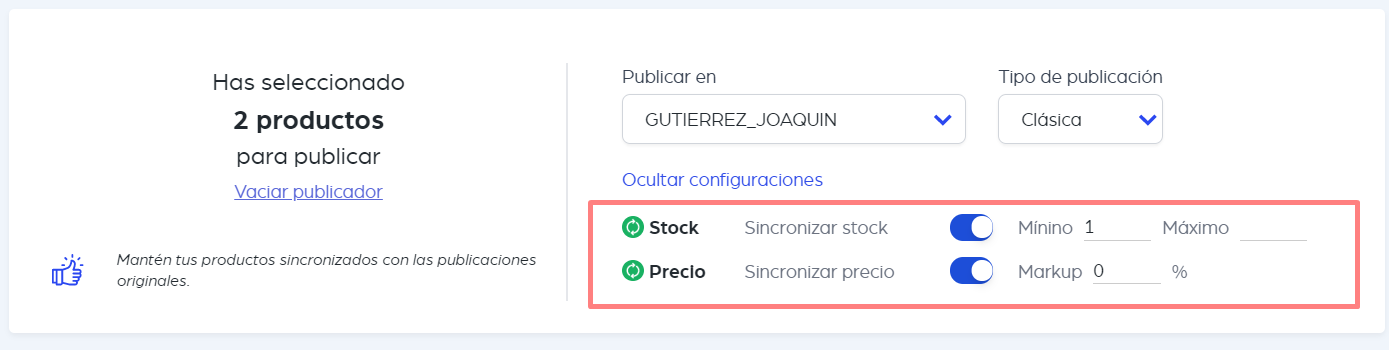
En esa pantalla, puedes elegir si sincronizar el stock, el precio o ambos. También puedes agregar un porcentaje sobre el precio que va a cargarse en Mercado Libre, con la opción de "Markup".
7. En el caso de ser necesario, completa la información faltante en tus productos (SKU, Descripción, etc.). Es obligatorio tener cargado el SKU porque es el dato que va a utilizar Astroselling para mantener activa la sincronización.
8. Para finalizar, hacer clic en "Publicar todos".
Tus productos ya van a estar publicados y sincronizados con Mercado Libre. Para poder verificar la correcta sincronización, ingresar a "Productos" y luego a "Enlaces".
¿Cómo sincronizar los productos si ya estaban cargados en ambas plataformas?
¿Cómo sincronizar los productos si ya estaban cargados en ambas plataformas?
1. Ingresar a "Productos" y luego a "Enlaces".
2. Hacer clic en "Crear enlace".
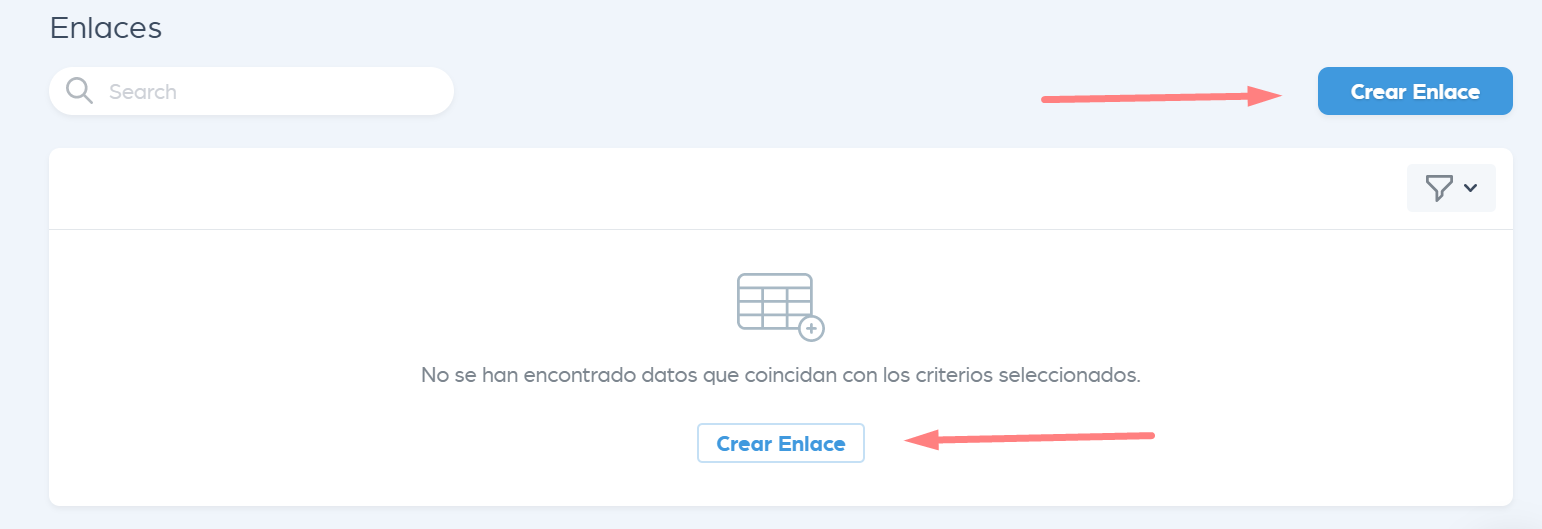
3. Completar la información necesaria (Canal, Producto y Variante, en el caso de aplicar). Por ejemplo, en el "Origen del enlace" podrías seleccionar tu Tiendanube y en el "Destino del enlace", tu cuenta de Mercado Libre.
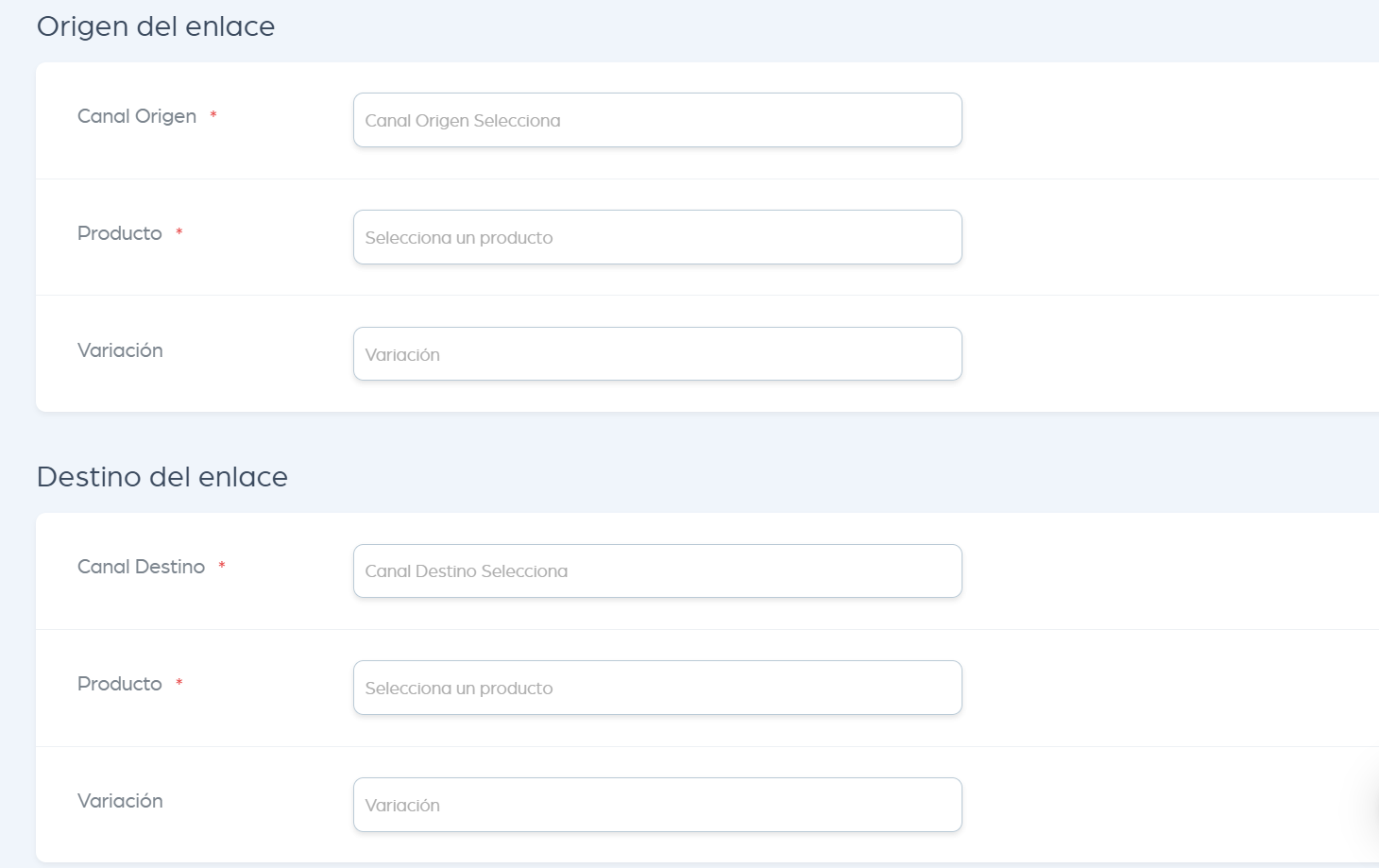
4. Seleccionar si quieres sincronizar el precio, el stock o agregar un porcentaje adicional sobre el precio en el "Destino del enlace".
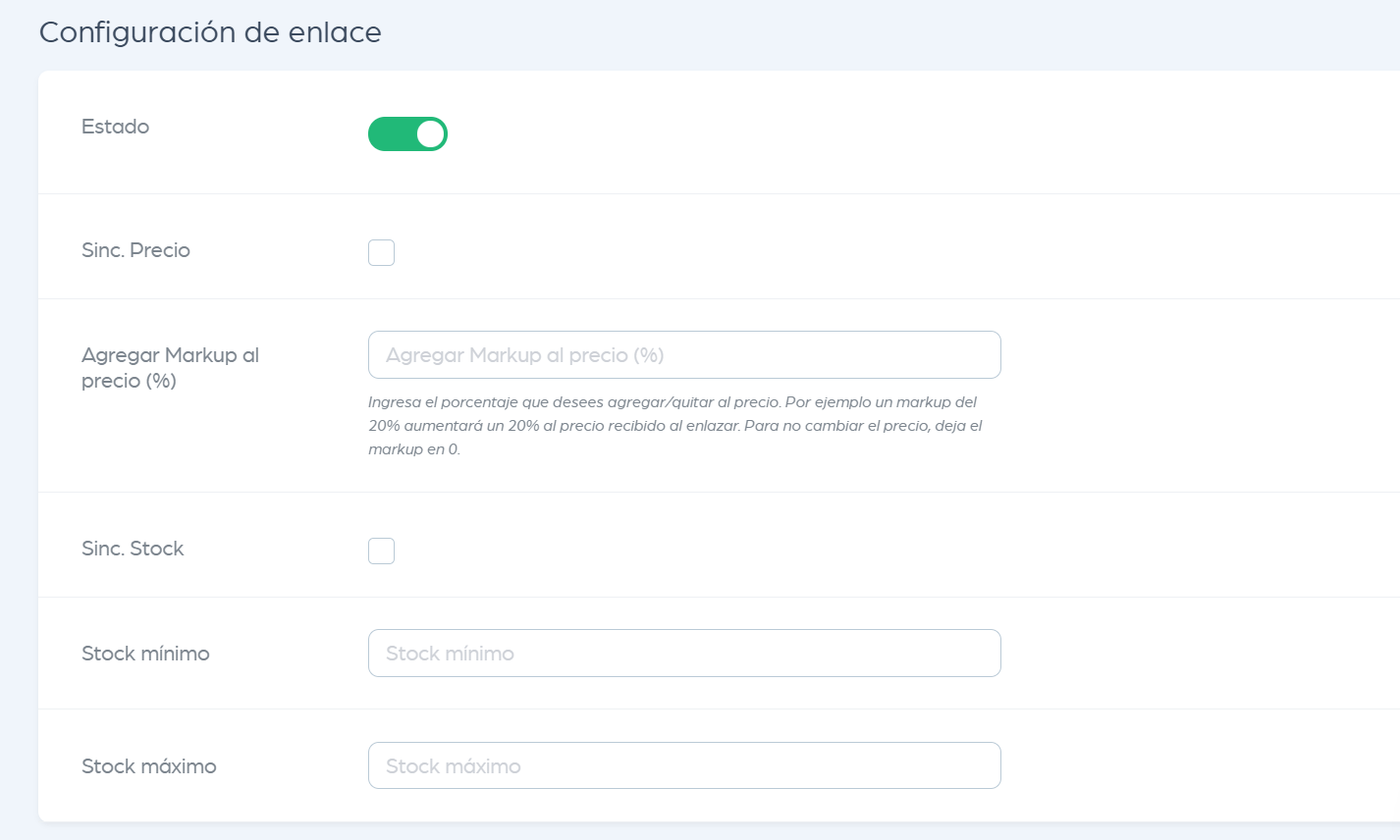
5. Hacer clic en "Crear Enlace".
Tus productos ya van a estar sincronizados.
Info
Si tienes dudas sobre el funcionamiento de la aplicación, puedes escribir a info@astroselling.com o consultar los artículos de Astroselling.





















